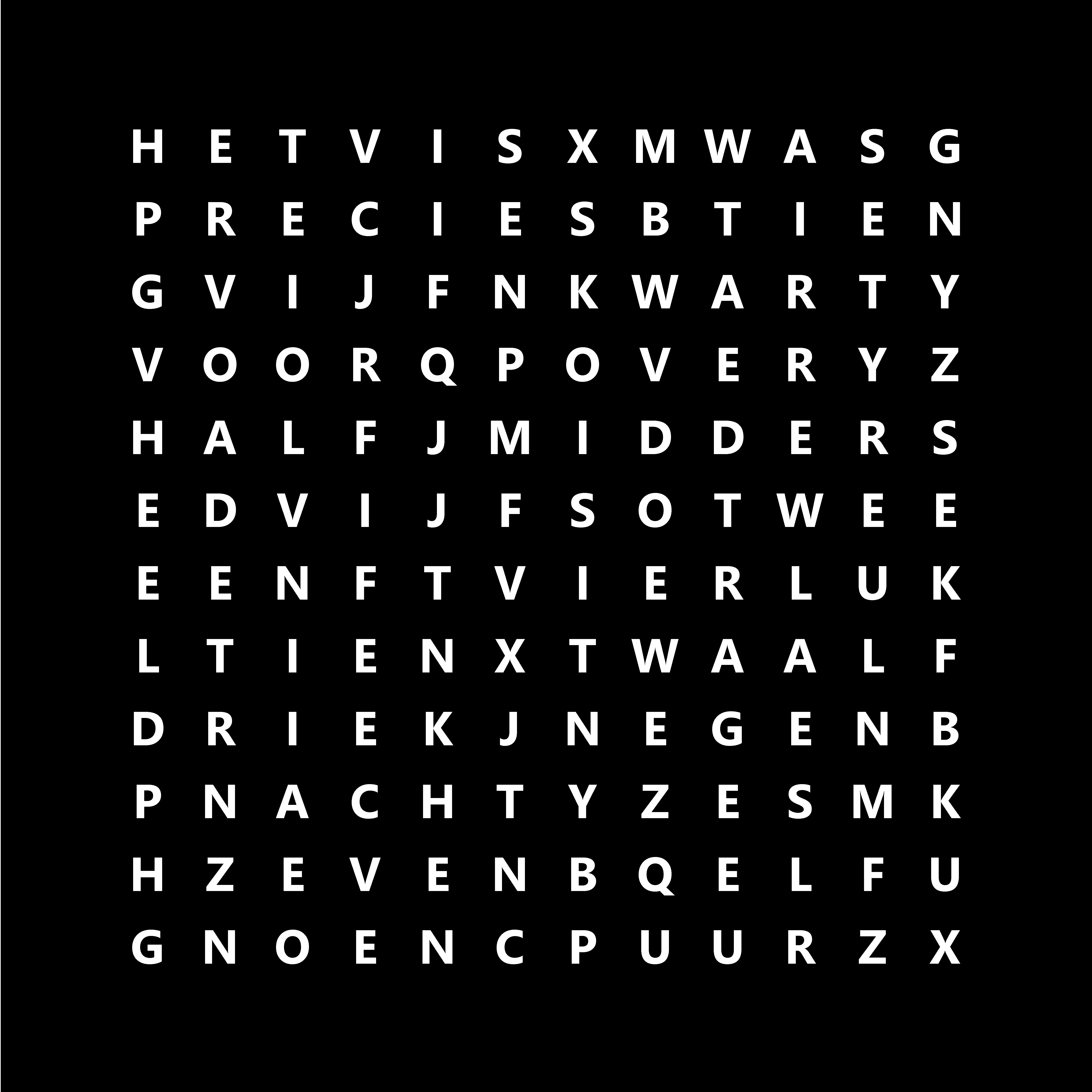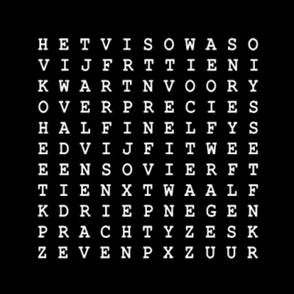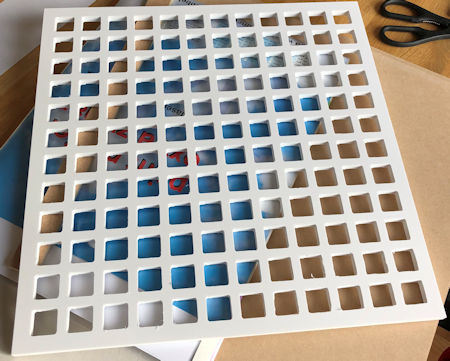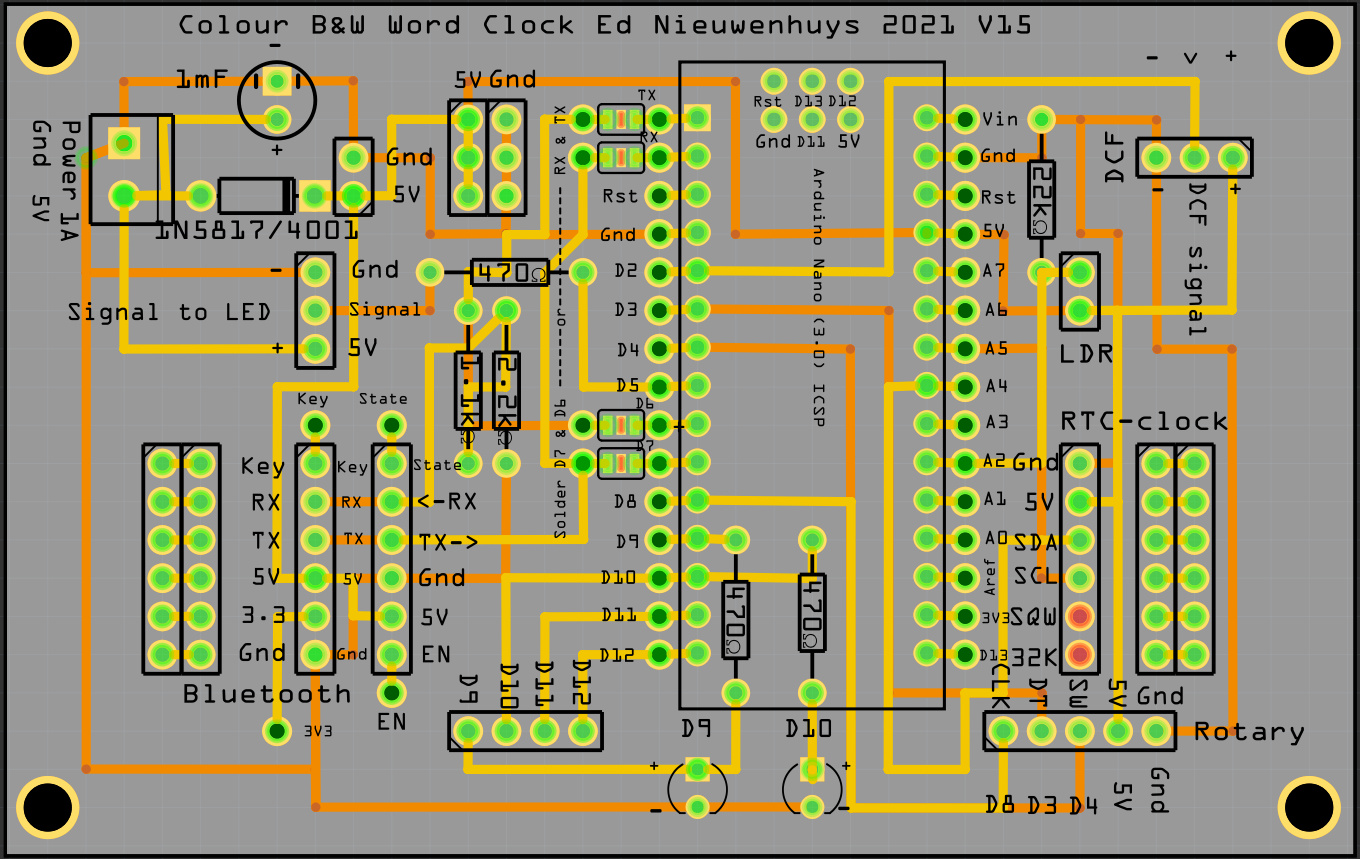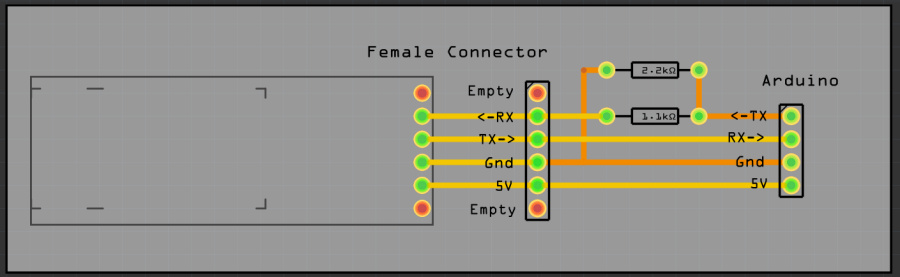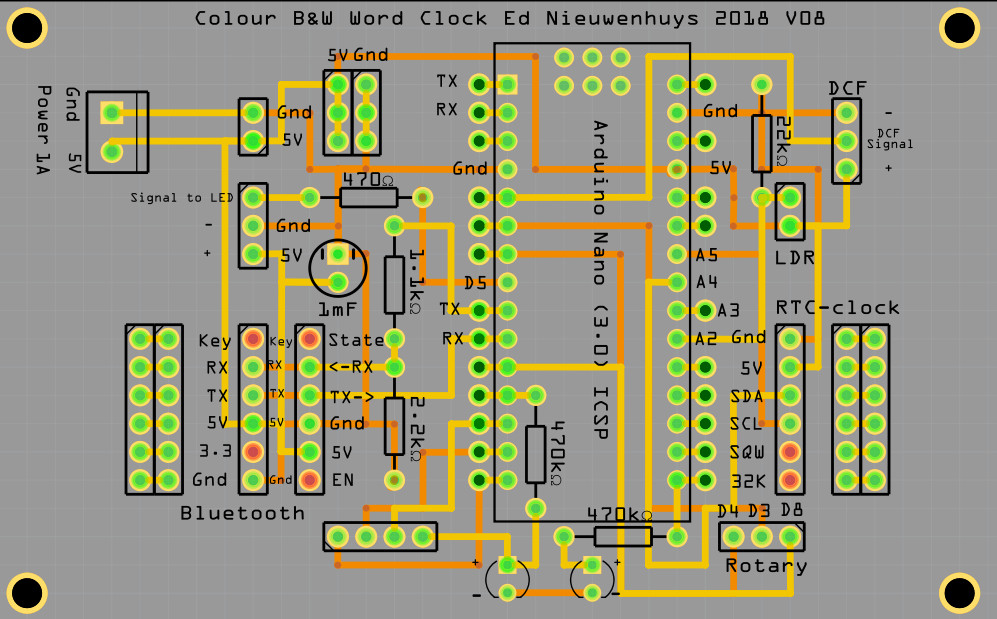Bouwinstructies 12x12 LEDs RGB(W) woordklok
Terug naar Start >English
translation
Deze woordklok gebruikt SK6812 RGBW
om de tekst van de klok te in een kleur te verlichten.
De letters van de woordplaat vormen verlicht de woorden die de tijd
weergeven.
Deze woordklok met een ESP32 wordt beschreven hier
in het NL en
hier op
Github.
Deze identieke klok haalt de tijd via WIFI van het internet
RGBW LED-strips hebben naast de RoodGroenBlauw-LED een witte LED ingebouwd.
Hierdoor is het mogelijk om naast gekleurde letters ook helder witte
woorden te zien.
De software voor deze klok heeft de optie om WS2812 RGB LEDs te
gebruiken.
Met RGB LEDs heeft wit een lichte
kleurzweem.
De LED's bevatten ieder een kleine processor waardoor de hele keten van LEDs met één draad
is aan te sturen.
De software voor deze klok is ontworpen voor 12 x 12 LEDs in een kast van 25
of 50 cm.
LED-strips zijn te koop met 30 of 60 LEDs per meter zodat er
precies één LED achter elke letter zit en de strip niet verknipt hoedt te
worden.
Dat maakt de bouw eenvoudiger en biedt de mogelijkheid
voor een digitale klok display.
De
witte LED-klok is
ook te overwegen.
De software source bevat code
voor meerdere opties in uitvoering van de klok
Met #defines in de
software worden de diverse opties aan of uit gezet.
De eerste drie
modules zijn in ieder geval nodig om de klok te gebruiken
- RTC
DS3231 ZS-042 clock module
- KY-040 Keyes Rotary Encoder
- LDR light
sensor GL5528
Bijzonder aan te raden is
- Bluetooth om de klok
met
IOS BLE Serial Pro of Android app aan te sturen.
Extra code
voor:
- DCF77 module DCF-2
- LCD
- WIFI on MKR 1010 NTP time
- HC12 transceiver
- 3x4 of 3x1 membraan toetsenbord
-
Vier talen; Nederlands, Duits Frans en
Engels
- Een handleiding
- Eventuele ondersteuning via email.
De handleiding beschrijft uitvoerig de bediening van de klok
- met de rotarydraaiknop
- of gecontroleerd via het menu met de Bluetooth
apps voor IOS en Android
- of besturing met een gekoppelde PC.
|
.JPG)  Kleuren zijn in werkelijkheid veel kleuriger
dan op de foto.
Kleuren zijn in werkelijkheid veel kleuriger
dan op de foto. |

De woordklok bestaat uit de onderdelen zoals in de tabel hieronder is weergegeven.
Daarnaast is in de software de optie om een ATMEGA 1284 processor te gebruiken. Ik heb
printplaten hiervoor.
De woordklokonderdelen zijn voor 25x25cm en 50x50cm woordplaten ontworpen.
Hierbij is de hartafstand tussen de letter 1.67 of 3.33 cm.
De LED-strips hebben 30 of 60 LEDS per meter op een strip.
De 25cm klok heeft 60 LEDs per meter strips en de 50cm klok 30 LEDs/meter.
In de tabel staan de prijzen waarvoor je de onderdelen, indien nog voorradig, bij mij als zelfbouwpakket kan bestellen.
De woordplaat zijn door een beletteraar met de hand gemaakt.
De bouwtijd van een klok is 20 - 30 uur.
Benodigdheden Soldeerbenodigdheden
Multimeter
Excelsheet met onderdelen
| 1 x Kast voor 25x25 cm woordplaat |
Op aanvraag +/-€100,00 |
 |
| 1 x Woordplaat 25x25 cm met font Tomaha. Vinyl op museumglas. |
+/-€70,00 |
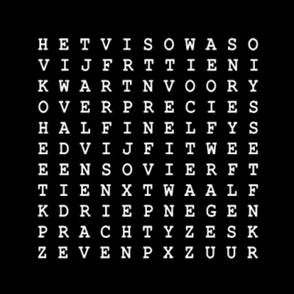 |
| 1 x Spacerplaat, geschuimd PVC wit 10 MM RAL 9003, zonder gaten |
€20,00 |
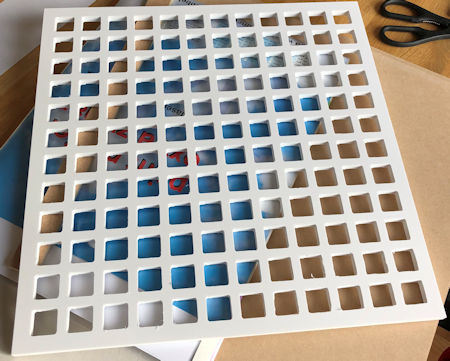 |
| 1 x Printplaat Fibonacci/SK6812-klok |
€15,00 |
 |
| 1 x 1000 µF condensator |
€0,30 |
 |
| 1 x 1.1kΩ weerstand |
€0,15 |
|
| 1 x 2.2kΩ weerstand |
€0,15 |
|
| 1 x 470kΩ weerstand (1-3 nodig) |
€0,15 |
 |
| 1 x LED rood |
€0,15 |
 |
| 1 x LED geel |
€0,15 |
 |
| 1 x 2-pin female connector |
€0,25 |
|
| 1 x 3-pin female connector |
€0,25 |
|
| 1 x 5-pin female connector |
€0,25 |
|
| 2 x 6-pin female connector |
€0,50 |
|
| 2 x 15-pin female connector |
€0,75 |
|
| 1 x Arduino Nano / Every |
€20,00 |
|
| 1 x KY-040 Keyes Rotary Encoder |
€2,00 |
 |
| 1 x 4x3 membrane keypad |
€10,00 |
|
| 1 x RCT DS3231 Precisieklok module ZS-042 |
€5,00 |
 |
| 1 x CR 2032 3V lithium batterij |
€3,00 |
 |
| 1 x lichtsensor |
€0,85 |
 |
| 1 x 22kΩ weerstand |
€0,15 |
 |
| 1 x Adapter 5V gelijkstroom, 2 Ampere |
€12,50 |
 |
| 1 x Female 5.5 x 2.1mm DC Power plug |
€2,00 |
|
| 1 x Verlichtingsgrondplaat 3 x 300 x 300 mm MDF-plaat |
€3,00 |
|
| 1 x Adapter 5V gelijkstroom, >=2 Ampere |
€20,00 |
 |
| 100 Leds (60 LEDs/m) SK6812 Full color led strip |
€40,00 |
 |
| Wireless Serial 6 Pin Bluetooth RF Transceiver Module HM10 (voor Iphone, IPad) |
€10,00 |
 |
| Wireless Serial 6 Pin Bluetooth RF Transceiver Module HC05 (Android, W10) |
€10,00 |
 |
| DCF77 DCF-2 module |
€20,00 |
 |
| Gesoldeerde en geteste printplaat SK6812-klok |
€60,00 |
|
| Gesoldeerde en geteste verlichtingsplaat SK6812-klok inclusief LEDs |
€150,00 |
|
De verlichtingsgrondplaat in elkaar zetten
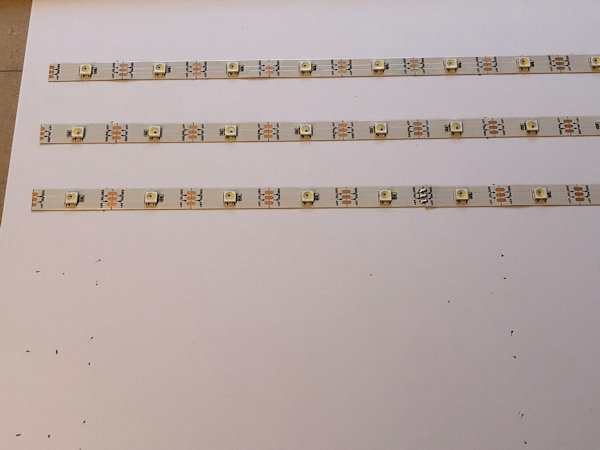
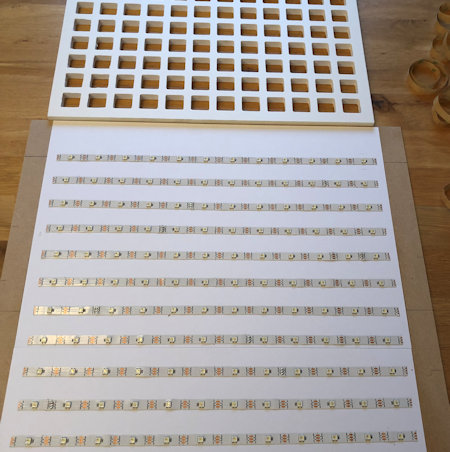
De afstand tussen de LEDs op de strip zijn geschikt om een klok van 25 x 25 cm (60 LEDs/m) of van 50 x 50 cm (30 LEDs/m) te maken.
Je kan er voor kiezen om de 144 LEDs van de klok in 12 rijen met 12 LEDs te plakken of alleen achter de letter die moeten oplichten.
Dat laatste heeft als voordeel dat er minder LEDs nodig zijn en dat je minder gaten hoeft te boren in de spacerplaat.
Er zijn dan wel veel meer soldeerpunten die elk op zich storing kunnen opleveren.
Mijn ervaring is dat niet perfecte solderingen op de strip na verloop van tijd soms losraken.
De software heeft ook een digitale tijdweergave die je niet kan gebruiken als je niet alle 144 LEDs installeert.
Je kan er ook voor kiezen om in een 1 cm dikke MDF-plaat de oplichtende woorden met een decoupeerzaag uit te zagen.
Schilder dan wel de binnenkanten helder wit anders wordt het witte licht groezelig.
Plak de strips van links naar rechts op de oneven regels en van rechts naar links over de even regels.
Volg de pijltjes op de strip.
 | 
Ik vind het handig om vertint koperdraad te gebruiken. Je soldeert dan bijvoorbeeld alle 5V aansluitingen aan de linkerkant van de strip en alle GND aan de rechterkant van de strip
Boor hiervoor een klein gaatje door de plaat naast alle 5V aansluitingen aan de linkerkant van de strip en naar de GND aan de rechterkant
Buig een hoek van 90 graden, steek de draad door het gaatje en soldeer de draad vast aan de LED-strip. |
 |
Soldeer de pootjes van de Nano
Every zo dat de lange pootjes onder zijn als de chip en USB-aansluiting boven liggen.
De nummers en teksten
op de Nano moeten dan overeenkomen de de nummers op de PCB printplaat. |
|
| | |
Breng soldeer aan op de LED-stripaansluiting en soldeer later de draad in de soldeerklodder.
Er gaat bij volle belasting redelijk veel stroom (1A) lopen. Als je alle strips achter elkaar gaat doorverbinden loopt er bij de eerste LEDs veel stroom en moet de draad dik zijn.
Ik maak per twee regels een aansluiting vanaf de voedingsdraad met 30AWG = 0.25mm diameter. 30AWG-draad kan 0.9 A stroom verdragen
of ongeïsoleerd vertint koperdraad van 0.6mm aan de ene kant van de strips de 5V aansluiting en aan de andere kant de aarde aansluiting.
Zorg er uiteindelijk voor dat elke strip zijn voeding heeft.
Op de voorkant, op de LEDs, komt de spacerplaat te liggen en deze moet plat de ondergrond liggen om lichtlekkage te voorkomen.
 |  |
| Voorkant | Achterkant na bedraden |
In de signaaldraad tussen LED_PIN 5 (D5) van de Arduino en de SK6812 LED-aansluiting Di zit een 470 Ohm weerstand.
Over de GND en 5V naar de LED-strip zit een 1 mF (1000 uF) condensator om de inschakelspanning te dempen.
De LEDs werken wel zonder deze twee componenten maar kunnen
dan bij aanzetten van de stroom beschadigd raken.
Je kan eventueel ook alle componenten zonder de printplaat direct op de pennen van de Arduino Nano aansluiten.
Er is een PCB waar alles op gesoldeerd kan worden. Deze printplaat kan ook gebruikt worden voor de fibonacciklok.
De laatste PCB versie V15 heeft vaste aansluitingen voor de meest gebruikte onderdelen gekregen.
Het is nu mogelijk om te kiezen of de seriële verbinding met de Bluetooth-module via de standaard aansluitingen 0 en 1, TX en RX, gaat of dat deze via aansluitingen D6 en D7 gaat.
Dan wordt een extra library in de software gebruikt die extra programmaruimte
inneemt.
Voordeel is dat je het programma in de Arduino kan laden zonder de
Bluetooth-module los te hoeven koppelen. Deze stoort namelijk de upload van he
programma
In de huidige
softwareversie worden D6 en D7 gebruikt voor de Bluetooth-module en moeten de pads bij D6 en D7 dicht gesoldeerd worden.
In PCB V15 is een diode 1N5817 of 1N4001 toegevoegd om te voorkomen dat er
bij het aansluiten van een lange LEdstrip er te veel stroom via de USB-poort
van de Arduino Nano en aangesloten PC geleverd gaat worden.
Tot 30 LEDs, en
mogelijk 100 LEDs, kan de USB-poort aan stroom leveren en kan de diode vervangen
worden door een draad.
Maar er zit een beperking aan en en bij een te hoge
stroomvraag raakt de Arduino defect
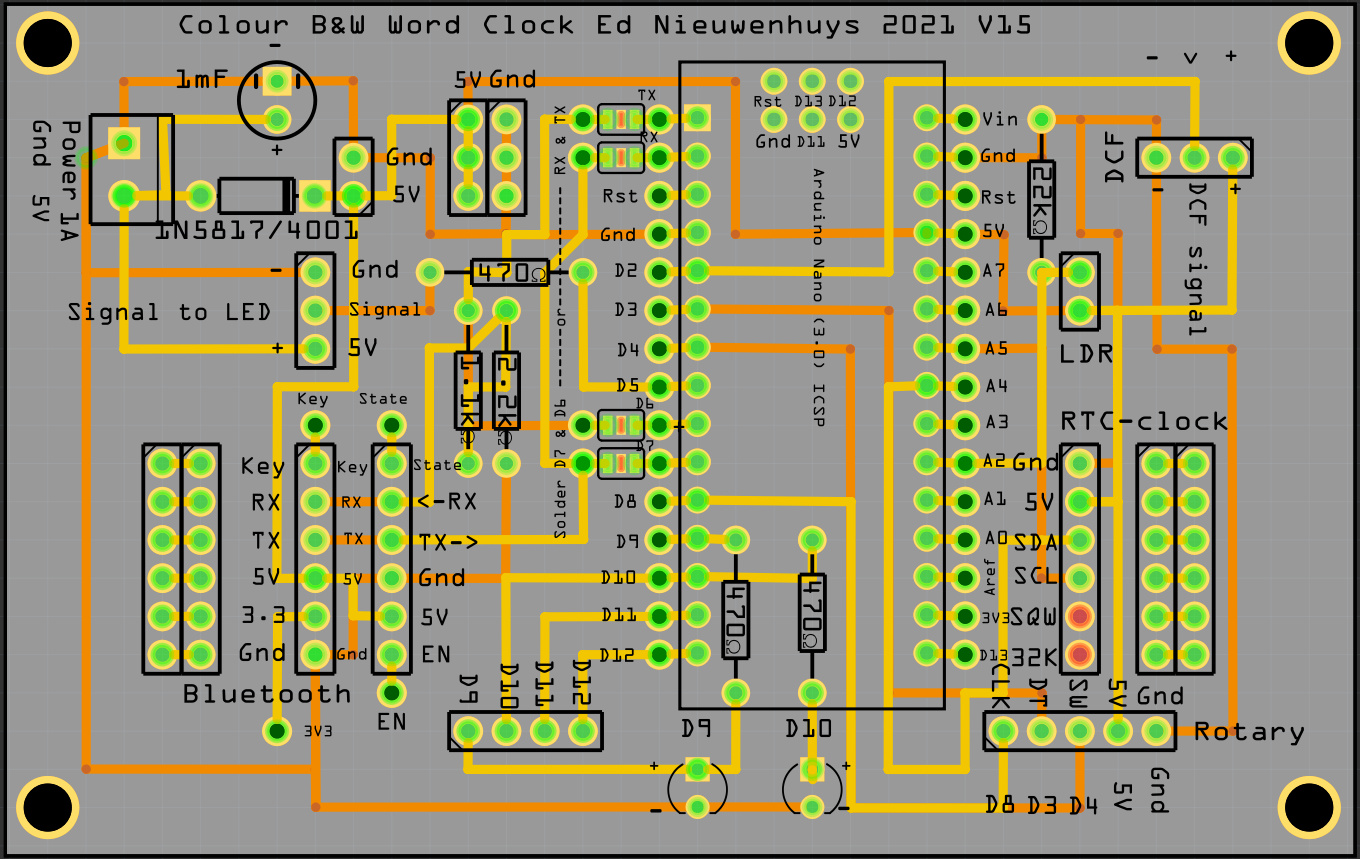 |
|

De onderdelen op zijn plek. In dit voorbeeld zijn pin 0 & 1 (Tx&RX) aan
de Bluetooth verbonden
|
 |
| De aansluitingen in de kast |
|
Hieronder een opsomming van de aansluitingen op de Arduino
// digitale poortaansluitingen D2 - D13
DCF_PIN = 2, // DCFPulse on interrupt pin connected to DCF77 module
encoderPinA = 3, // Rotary right (labeled DT on decoder)on interrupt pin
clearButton = 4, // Rotary switch (labeled SW on decoder)
LED_PIN = 5, // Pin to control colour 2811/2812 leds
BT_RX = 6, // Bluetooth RX, Connect to Bluetooth TX
BT_TX = 7, // Bluetooth TX, Connect to Bluetooth RX
encoderPinB = 8, // Rotary left (labeled CLK on decoder)no interrupt pin
EmptyD09 = 9, // EmptyD09
DCF_LED_Pin = 10, // pin for LED to display pulse received from DCF77 module
PWMpin = 11, // pin for LED to display intensity read from LDR
EmptyD10 = 10, // EmptyD10
EmptyD11 = 11, // EmptyD11
EmptyD12 = 12, // EmptyD12
secondsPin = 13,
// digitale poortaansluitingen A0 -A5
PhotoCellPin = 2, // LDR pin
EmptyA3 = 3, // EmptyA3
SDA_pin = 4, // SDA pin van de klok DS3231
SCL_pin = 5}; // SCL pin van de klok DS3231
De klok in elkaar zetten
Het is handig om de onderdelen van de klok met papierafplakband vast te plakken. Dit plakband komt makkelijk los.
Plak de verlichtingsplaat en spacer aan elkaar vast.
Plak over de spacer een wit vel papier. Papier geeft een mooie tekening aan de verlichte letters.
Leg de woordplaat over het papier en fixeer deze ook met plakband.
Bij een hardhouten klok wordt, afhankelijk van de uitvoering, de woordplaat in de sleuf in de kast geschoven.
Monteer daarna de vierde, onderkant van de kast.
Verlijm dit of plak het met plakbank tijdelijk vast.
Als alles goed gelabeld is kunnen de klok, rotary encoder, LDR, voeding aangesloten worden.
Monteer de kast af.
Bluetooth-verbinding
Met
een HC05 of HM-10 of JDY-23 Bluetooth-module kan er een Bluetooth-verbinding met de klok gemaakt worden.
De HC05 communiceert alleen met Android. De HM-10
en JDY-23 communiceert zowel met Android als Apple-IOS.
In onderstaande link staat beschreven aan welke pins de module
is aangesloten en hoe de naam van de module aangepast wordt.
Met een
Bluetooth-terminal app op de telefoon kan de tijd als hhmmss of hhmm naar de klok gestuurd worden.
De klok stuurt elke minuut gegevens, naar de terminal app terug.
Voor Windows phone, Android en Iphone zijn Bluetooth terminal apps te vinden.
De Bluetooth terminalprogramma’s zijn ook voor PC’s te vinden.
De Bluetooth-module communiceert tussen RX (read) en TX (transmit) met 3.3V.
Het is mogelijk om hem direct op de Arduino-poorten aan te sluiten maar het verlengt de levensduur van de module als de spanning naar 3.3V wordt verlaagd.
Dit kan met een 3.3V-5V TTL Level Logic Level Converter module, of met een “voltage divider”-schakeling met weerstanden zoals hieronder weergegeven.
Je kan de weerstanden ook in de bedrading van de module naar de printplaat monteren.
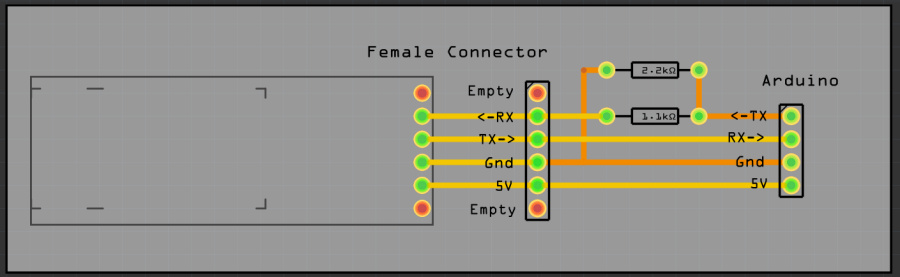
Bluetooth met de HM10 BLE voor Apple IOS
Met deze HM10 BLE module kan gecommuniceerd worden met Apple IOS en Android.
Daarna kan met een serial terminal programma
(BLEserial
HM-10 voor IOS of voor Android
BLE scanner van Blue Pixel Technologies ) commando's worden overgestuurd en de klokuitvoer opgevangen worden.
Gekoppeld via een FTDI kan met de Arduino serial monitor met de Bluetooth-module AT-commando's gegeven worden.
Zie vorige paragraaf voor AT commando's
AT+NAMEnieuwenaam geeft de module de naam: nieuwenaam
Meer info over de
Bluetooth-communicatie hier.

DCF77-ontvangst met DCF-2 module

Helaas storen de IC's in de kleuren-LED's de DCF-ontvangst.
Met deze kleuren-LEDs moet de DCF ontvangstmodule,
zeker 10 cm of meer van de LEDs opgehangen worden en is een goede storingvrije
voeding essentieel.
Met een LED op de PCB of met de seriele communicatie is de
ontvangst te volgen.
Deze DCF77-module heeft drie aansluitingen; +, - en signal.
Sluit de + aan op 5V en de - op GND.
Signal gaat naar pin 2.
NB Pin 2 werd gebruikt voor de rotary encoderPinB left (labeled CLK on decoder). Deze wordt nu aangesloten op P8.
(Pin 2 is een interrupt pin. Voor een optimale DCF-ontvangst is het reageren op een interrupt
niet voor de rotary encoder noodzakelijk .
Kijk in de source van de versie van de software onder "PIN assigments" voor de juiste aansluiting.
Hier achtergrondinformatie over DCF.
Energieverbruik klok
De klok verbruikt bij 5V als de LEDs op halve sterkte branden 0.15A.
Als alle LEDs branden, is het verbruik 0.6 A.
Bij normaal gebruikt is een voeding van 5V 1A voldoende.
Source code
Op deze
Github link zijn deze
en nieuwere versies ook te vinden.
Character_Colour_Clock_V076
Handleiding SK6812-WS2812-woordklok V076.pdf
Dit is een stabiele versie
die meer dan een jaar in klokken draait
Laatste versie V087 + benodigde
libraries:
Character_Colour_Clock_V087.zip
Handleiding SK6812-WS2812-woordklok
V087.pdf
De zip file bevat twee
INO bestanden V087 en V087tiny
V087 bevat tevens nog de code voor de 4-talenklok, is zeer uitgebreid en ondersteund diverse displays en invoermiddelen.
V087tiny bevat
alleen code voor de Nederlandse woordplaat met een rotary draaiknop en Bluetooth.
Deze uitvoering is voor
de meeste toepassingen voldoende.
Software op
Github
Software
De gebruikte libraries
moeten geinstalleerd zijn en zijn allemaal in de Arduino IDE te vinden.
Voor
de zekerheid zijn in een ZIP-file de gebruikte libraries verpakt
#include "RTClib.h" // https://github.com/adafruit/RTClib
#include <TimeLib.h> // For time management
#include <Adafruit_NeoPixel.h> // https://github.com/adafruit/Adafruit_NeoPixel
#include <SoftwareSerial.h> // For Bluetooth
#include <Encoder.h> // http://www.pjrc.com/teensy/td_libs_Encoder.html
#include "DCF77.h" // http://playground.arduino.cc/Code/DCF77
Bovenin de source wordt met #defines aangegeven welke
code
voor de Arduino Nano Every gecompileerd moet worden.
Met // voor een #define zet je de source code voor dat onderdeel uit.
Bijvoorbeeld:
//------------------------------------------------------------------------------
// Definition of installed modules
//------------------------------------------------------------------------------
// ------------------> Define only one library
#define NEOPIXEL // Adafruit Neopixel for WS2812 or SK6812 LEDs
//#define LIBSK6812 // SK6812 library. Only with SK6812 LEDs (saves 614 bytes with NEOPIXEL)
// ------------------> Define which module is present.
#define BLUETOOTHMOD // Use this define if Bluetooth needs other pins than pin 0 and pin 1.
//#define BLEnRF52MOD // turn on for RP2040, Nano BLE33 , MKR1010 etc
#define MOD_DS3231 // The DS3231 module is installed, if not the Arduino internal clock is used
//#define LCDMOD // For LCD support
#define ROTARYMOD // Rotary encoder installed
In dit voorbeeld wordt de Adafruit Neopixel library gebruikt en de library
LIBSK6812 niet.
#define NEOPIXEL
//#define
LIBSK6812
Volgend voorbeeld:
#define BLUETOOTHMOD
// Use this define if Bluetooth needs other pins than pin 0 and pin 1.
//#define BLEnRF52MOD
De Bluetooth-module gebruiken wij maar is niet
aangesloten op pin 0 en 1 maar op pin 6&7.
Om pin 6&7 te sparen kan de de
Bluetooth-module ook op de seriële poort pinnen 0 en 1 aangesloten worden.
Maar als een programma in de Nano Every wordt ge-upload moet de
Bluetooth-module los!
Het programma wordt
dan namelijk ook in de Bluetooth-module gestuurd die hevig gaat protesteren.
Kijk
verder in het programma hoe pin 6&7 worden gebruikt met de library
Softwareserial.
In de source code vind je
code tussen #ifdef en #endif.
Deze code wordt dan alleen gecompileerd als dat
onderdeel gedefinieerd is met een #define.
Het gebruik van deze definities scheelt
programmaruimte maar ook onnodige opdrachten van een module dat niet aanwezig is
maar wel door de software gelezen wordt op niet aangesloten pinnen. Dat kan alleen maar
gaan storen.
Als er ruimtegebrek ontstaat kan je mijn library SK6812 gebruiken. Die
library gebruikt iets minder geheugen.
NL144NL is om de 144 LED display met Nederlandse tekst te selecteren. FOURLANGUAGECLOCK is om een vier-talenklok te maken.
De overige defines zijn om de diverse modules te selecteren.
MOD_DS3231 is de tijdmodule.
Om te testen kan het handig zijn om deze uit te zetten. Dan wordt de interne Arduinoklok gebruikt.
Deze is veel onnauwkeurige en wijkt seconden per uur af terwijl de DS3231 maximaal 5 seconden per miljoen seconden afwijkt.
Als de klok dus niet gelijk loopt controleer dan of de juiste optie is gekozen.
Bijvoorbeeld:
#ifdef MOD_DS3231
RTC_DS3231 RTCklok;
#else
RTC_Millis RTCklok;
#endif
Er zijn DS3231 modules in omloop die erg afwijken. Dan zal je deze moeten vervangen.
De DCF77 ontvanger is voor de hobbyist. Soms lukt het dagen niet om de tijd
te ontvangen.
Dat kan liggen aan een slechte voeding aan de klok of op
hetzelfde stopcontact.
Soms hebben de buren een stoorbron aan maar ook de
kleuren LEDs in de klok storen.
Soms zijn het gewoon slechte
ontvangstomstandigheden.
Ik heb daarom een grote
DCF-ontvanger gemaakt
en een kleine, waarvan ik
weet dat deze het doet.
Als mijn nieuwe ontwerp het naast deze ontvanger ook
niet werkt weet ik dat het aan de software waarschijnlijk ligt.
De ontvanger moet in ieder geval minimaal 15 cm van
de klok liggen met de ferrietstaaf ongeveer Noord-Zuid gericht
Dus dwars op
de zender in Duitsland. De gele LED moet regelmatig knipperen.
Met de menu-optie
A kan het signaal onderzocht worden.
Meer
DCFNanoEvery/DCFHC12Transmitter en hier
DCF77_transceiver/DCFtransceiverklok.
// ===============================================================================================================================
// //
//------------------------------------------------------------------------------
// ARDUINO Definition of installed modules
//------------------------------------------------------------------------------
// ------------------> Define only one type of LED strip
//#define LED2812
#define LED6812 // Choose between LED type RGB=LED2812 or RGBW=LED6812
// ------------------> Define only one library
#define NEOPIXEL // Adafruit Neopixel for WS2812 or SK6812 LEDs
//#define LIBSK6812 // SK6812 library. Only with SK6812 LEDs (saves 614 bytes with NEOPIXEL)
//#define FOURLANGUAGECLOCK // Selectt this define for the 4-language clock with 625 LEDs
#define NL144CLOCK // Or select this define for the Dutch clock with 144 LEDs4
// ------------------> Define which module is present.
#define BLUETOOTHMOD // Use this define if Bluetooth needs other pins than pin 0 and pin 1.
//#define BLEnRF52MOD // turn on for RP2040, Nano BLE33 , MKR1010 etc
//#define WIFIMOD // When WIFI module is available
//#define HC12MOD // Use HC12 time transreceiver Long Range Wireless Communication Module in Bluetooth slot
#define DCF77MOD // DCF77 receiver installed
#define MOD_DS3231 // The DS3231 module is installed, if not the Arduino internal clock is used
//#define LCDMOD // For LCD support
//#define HT16K33tijd // 4-digit HT16K33 time display installed https://www.adafruit.com/product/879 Adafruit GFX library
#define ROTARYMOD // Rotary encoder installed
//#define KEYPAD3x4 // Use a 3x4 keypad with 7 wires
//#define KEYPAD3x1 // Use a 3x1 keypad with 4 wires
//#define ONEWIREKEYPAD3x1 // Use a 3x1 keypad with one wire
//#define ONEWIREKEYPAD3x4 // Use a 3x4 keypad with one wire
#define HET ColorLeds("Het", 0, 2, MINColor);
#define IS ColorLeds("is", 4, 5, SECColor); ColorLeds("", 8,10, 0); Is = true;
#define WAS ColorLeds("was", 8, 10, SECColor); ColorLeds("", 4, 5, 0); Is = false;
#define PRECIES ColorLeds("precies", 17, 23, LetterColor);
#define MTIEN ColorLeds("tien", 12, 15, LetterColor);
Met #define is het ook mogelijk om meerdere opdrachten samen
te voegen tot een tekst.
Wat in bovenstaande #define belangerijk is de functie ColorLeds().
Deze geeft aan welke LEDs moeten oplichten bij een woord.
De eerste LED heeft
nummer 0 (nul)
WAS wordt door de LEDs 8, 9 en 10 verlicht.
De nummering
kan aangepast worden als het ontwerp iets anders is geworden.
Bijvoorbeeld als
vergeten is de LEDs elke regel van richting te verander bij het opplakken. (-:
Na allerlei initialisaties die
tussen #ifdef en #endif gebruikt worden volgt de Setup() functie.
Hierin worden de gekozen modules gestart.
De setup() wordt één keer doorlopen
bij de start van de Arduino.
Daarna gaat het programma naar de loop() functie.
Het
programma blijft hier in rondlopen en komt we er alleen uit met de functies die
hierin worden aangeroepen.
In dit programma :
Void loop()
{
InputDevicesCheck();
if (Demo) Demomode();
else if (Zelftest) Selftest();
else EverySecondCheck();
}
InputDevicesCheck() controleert
of er invoer van iets is en verwerkt dat.
Bijvoorbeeld SerialCheck();
RotaryEncoderCheck() en BluetoothCheck();
Verder is de EverySecondCheck();
belangrijk. Daar gebeurt van alles dat binnen de seconde moet gebeuren
Daarna
volgen EveryMinuteUpdate, EveryHourUpdate, EveryDayUpdate.
Persoonlijk vind
ik dit een mooie methode om niet onnodig veel tijd in functies te verspillen.
Bijvoorbeeld het dimmen van de display als je en vinger voor de LDR houdt kan
best één keer per seconde gecontroleerd worden.
De tijd verzetten hoeft maar
een keer per minuut. Et cetera
Invoer van de seriële poort of Bluetooth wordt verwerkt
in ReworkInputString();
Dit waren de basics van de programmaflow.
Bij
verdere onduidelijkheden kan je mij mailen.
<- Terug naar startpagina
Bestellijst in Excel
Deze woordklok met een ESP32 wordt
beschreven
hier
op Github.
Email
Ed Nieuwenhuys.
22 augustus 2024
16 april 2023,18 okt 2022, 27 mei 2021, 18 maart 2021, 13 Nov 2020,5 augustus 2020, 23 december 2019
Hieronder de oudere PCB versie 08.
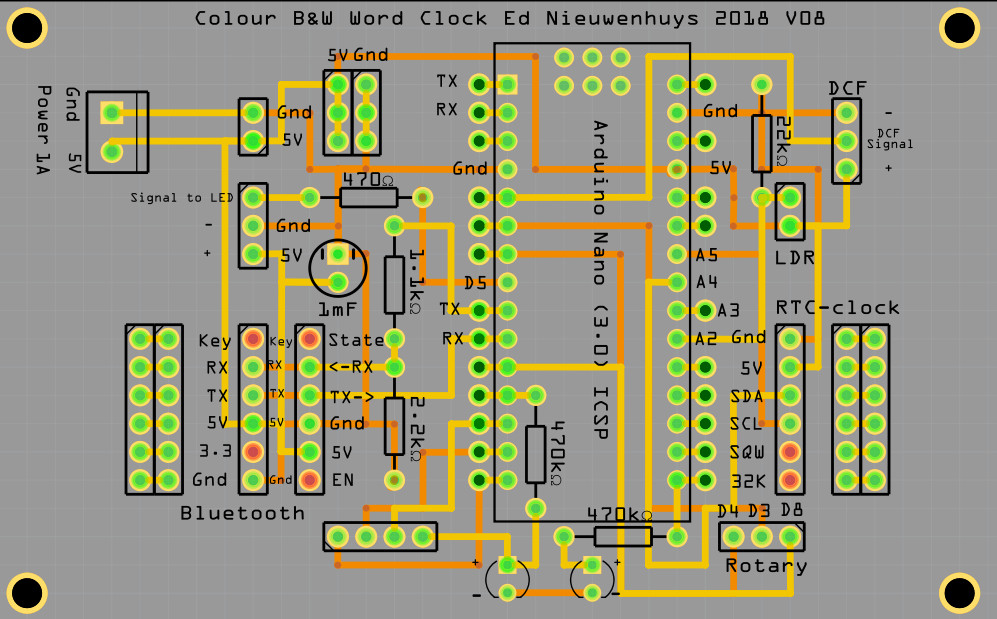

<- Startpagina
Oud
Handleiding voor Arduino Nano Every met SK6812 of WS2812
LEDs
Handleiding SK6812-WS2812-woordklok V069V070.docx
WoordklokSK6812_files/Character_Colour_Clock_V070.zip
Voor 144 LEDs met Arduino Nano Every
Sinds
2020 de Arduino Nano Every met 48Kb geheugen ipv 32Kb zeer goedkoop officieel
aan te schaffen
In deze versie kan een DCF77-ontvanger gebruikt worden.
Er zijn ook opties aanwezig om met de MKR1010 met
WIFI te werken of te compileren voor de ATMEGA 1280/1284 chips.
Versie voor Arduino Nano Every met 144 LEDS.
Character_Colour_Clock_SK6812_1284-V036-Nano-144_LEDs.ino
Voor maximaal 96 LEDs met Arduino Nano of Arduino mini
De source code om de klok aan te sturen is te gebruiken voor
de Arduino Nano Uno en mini tot versie V076.
Dan moet wel een klok met
maximaal 96 LEDs gemaakt worden.
Dat is 1 LED onder elke letter die gebruikt
wordt om de tijd weer te geven.
Houd de
programmagrootte onder 23572 bytes!
De LED-libraries gebruikt geheugen dat niet afgeschreven wordt. Als het
programma te groot wordt gaat bijvoorbeeld de seriële en/of bluetooth
communicatie ineens niet meer.